كيفية النسخ الاحتياطي واستعادة iPhone إلى iCloud
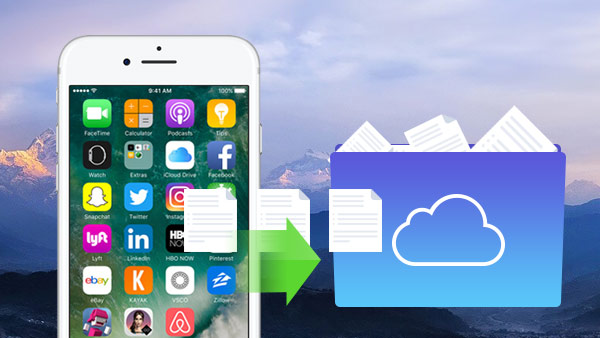
كمستخدمي Apple ، يجب أن نحتفظ ببعض البيانات المهمة في أجهزة iOS الخاصة بنا ، وكلنا يعلم أنه لا مفر من أن نفقد بعض البيانات ، مثل أننا لا نستطيع منع iPhone من السرقة أو الضياع أو التلف. ولكن لا داعي للقلق بشأن فقد البيانات إذا كان لدينا نسخة احتياطية من iCloud ، وهي عادة ضرورية لنا لنسخ بيانات iPhone و iPad و iPod الخاصة بنا إلى iCloud.
تابع المقال ، سنرشدك إلى كيفية النسخ الاحتياطي واستعادة بيانات iPhone تتضمن جهات الاتصال والصور إلى iCloud.
الجزء 1: كيفية عمل نسخة احتياطية من iPhone إلى iCloud
iCloud هو الحل النسخ الاحتياطي الخاص Apple لدعم الصور وجهات الاتصال والفيديو والرسائل القصيرة وغيرها. يدعم iCloud تخزين 5GB مجانًا. يمكنك الاحتفاظ بنسخة احتياطية من بيانات iPhone باستخدام iCloud بسهولة. يتم توفير طريقتين لك للنسخ الاحتياطي iPhone مع iCloud.
الطريقة 1. النسخ الاحتياطي iPhone إلى iCloud تلقائيا
ضمن حالة Wi-Fi وقفل شاشة iPhone وتوصيل جهاز iPhone بمصدر للطاقة ، يمكنك الحصول على نسخة احتياطية تلقائيًا مرة واحدة في اليوم.
بالنسبة إلى نظام التشغيل iOS 9 أو iOS 8: انقر فوق الإعدادات> iCloud> النسخ الاحتياطي، ثم قم بتشغيل آي كلاود النسخ الاحتياطي.
بالنسبة إلى نظام التشغيل iOS 7 أو إصدار سابق: انقر على الإعدادات> iCloud> التخزين والنسخ الاحتياطي، ثم قم بتشغيل آي كلاود النسخ الاحتياطي.
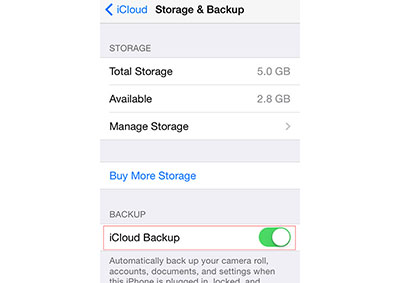
الطريقة 2. النسخ الاحتياطي iPhone إلى iCloud يدويا
إذا كنت بحاجة إلى عمل نسخة احتياطية من الـ iPhone يدويًا ، فيمكنك اختيار بيانات iPhone الخاصة بك أو فقط تلك التي تحتاج إلى نسخها احتياطياً بسهولة.
بالنسبة إلى نظام التشغيل iOS 9 أو iOS 8: انقر فوق الإعدادات> iCloud> النسخ الاحتياطي
بالنسبة إلى نظام التشغيل iOS 7 أو إصدار سابق: انقر على الإعدادات> iCloud> التخزين والنسخ الاحتياطي
قم بتشغيل برنامج iCloud Backup ثم انقر فوق اعمل نسخة احتياطية الانوسيبدأ iCloud في النسخ الاحتياطي لبيانات iPhone التي اخترتها. يمكنك العثور على تفاصيل النسخ الاحتياطي على iPhone مثل الوقت والحجم من خلال النقر الإعدادات> iCloud> التخزين> إدارة التخزين، الأول هو الأحدث.
إذا كنت بحاجة إلى أكثر من سعة تخزين 5 غيغابايت ، فيمكنك شراء مساحة تخزينية إضافية ، والتي تبدأ من 0.99 دولارًا شهريًا لـ 50GB. ولكن أيضا ، يمكنك ذلك نقل بيانات iPhone مثل الموسيقى إلى جهاز الكمبيوتر و نقل صور iPhone إلى جهاز الكمبيوتر مع اي فون نقل.
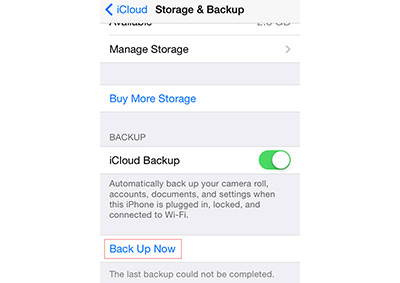
الجزء 2: كيفية استعادة iPhone من النسخ الاحتياطي على iCloud
الطريقة 1. استعادة iPhone باستخدام iCloud
يمكنك استعادة بيانات iPhone من iCloud مباشرة عندما تقوم بإعداد iPhone جديد ، أو يمكنك استعادة iPhone بعد محو جميع البيانات في iPhone الآن.
iPhone الجديد: بعد شاشة Hello وانتقل إلى انشاء جهاز الشاشة تحت شرط Wi-Fi ، انقر فوق استعادة من النسخ الاحتياطي على iCloudقم بتسجيل الدخول باستخدام معرف Apple الخاص بك على iCloud واختر النسخة الاحتياطية التي تملكها لبدء النسخ الاحتياطي.
قديم اي فون: اضغط الإعدادات> عام> إعادة التعيين> محو كل المحتوى والإعدادات. بعد محو التقدم النهائي ، اتبع مساعد إعداد دائرة الرقابة الداخلية، والانضمام إلى شبكة Wi-Fi ، والعمل كجهاز iPhone جديد كما هو مذكور أعلاه.
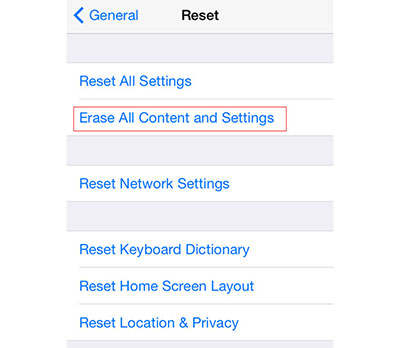
الطريقة 2. استعادة iPhone باستخدام iOS Data Recovery من iCloud backup
إذا كنت لا ترغب في الاستعادة بعد محو جميع بيانات الآيفون الخاصة بك والتي تتضمن الصور ، والرسائل القصيرة ، وجهات الاتصال ، وما إلى ذلك ، فإن Tipard iOS Data Recovery هو الخيار الأكثر أمانًا بالنسبة لك لاستعادة بيانات iPhone باستخدام النسخ الاحتياطي على iCloud. سواء كنت تستخدم iPhone SE و iPhone 6s / 6s plus / 6 / 6 plus و iPhone 5s / 5 / 5C / 4 ، ليس هناك ضرورة لمسح جميع بياناتك ويمكنك استردادها بشكل انتقائي دون الحاجة إلى إعادة التشغيل بدون Wi-Fi .
قم بتوصيل iPhone بالبرنامج
قم بتنزيل وتثبيت Tipard iOS Data Recovery. قم بتوصيل جهاز iPhone بالكمبيوتر عبر USB.
الاسترداد من النسخ الاحتياطي على iCloud
اختر استرداد من iCloud Backup File من الواجهة. تسجيل الدخول إلى iCloud مع معرف أبل الخاص بك.

قم بتنزيل النسخة الاحتياطية من iCloud
اختر النسخة الاحتياطية التي تريد استردادها وانقر فوق تحميل زر لاستخراج إلى جهاز الكمبيوتر الخاص بك.

مسح الملفات
اختيار أنواع الملفات ل تفحص النسخ الاحتياطي على iCloud.

استرجاع كما يحلو لك
حدد عناصر محددة وانقر فوق استعادة .

مع برنامج استعادة بيانات iOS القوي ، يمكنك أيضًا استعادة البيانات من iPhone و iTunes النسخ الاحتياطي بسهولة.

- استرداد البيانات مع النسخ الاحتياطي على iCloud
- استرداد البيانات المحذوفة من iPhone و iTunes النسخ الاحتياطي
- دعم جميع أجهزة iOS - iPhone و iPad و iPod Touch
- متوافق بشكل كبير مع iOS 9.3
كيفية النسخ الاحتياطي واستعادة iPhone إلى iCloud







